
Innehållsförteckning:
- Författare John Day [email protected].
- Public 2024-01-30 12:47.
- Senast ändrad 2025-01-23 15:11.
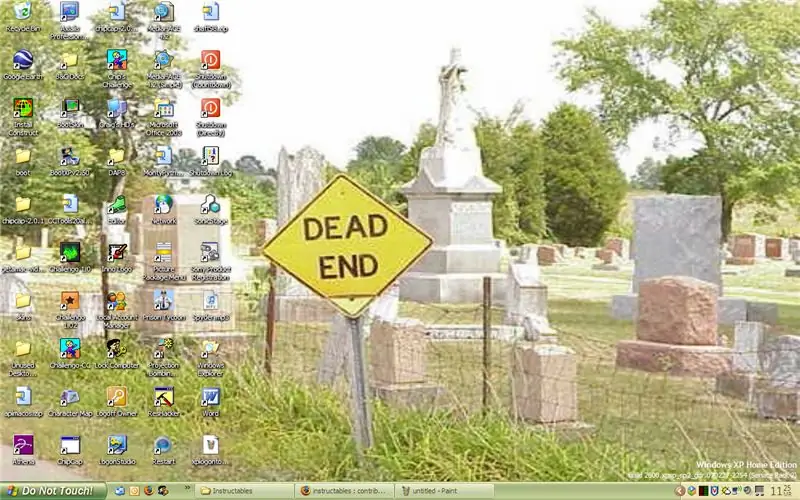
Titeln säger allt.
Steg 1: 1. Vi behöver Resource Hacker
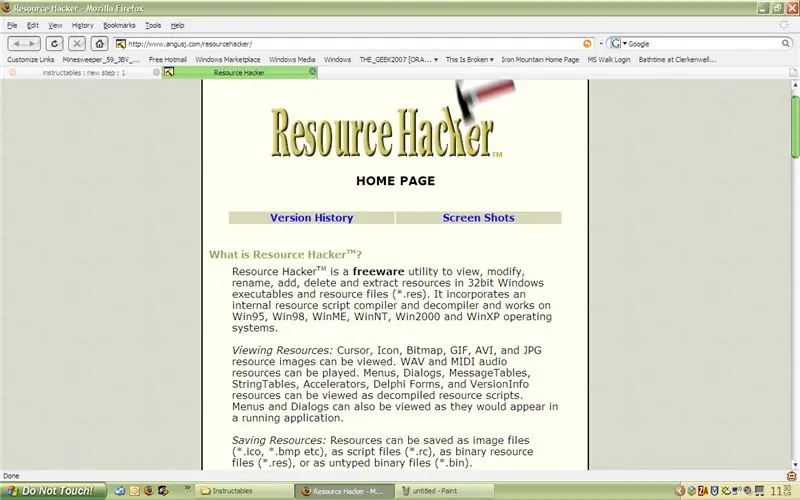
VARNING! Snälla, snälla, vänligen säkerhetskopiera dina filer innan du försöker detta. Det involverar registret och explorer.exe Jag vet vad jag gör, men säkerhetskopiera fortfarande dina filer först. Skaffa resurshacker på den här webbplatsen och installera sedan och gå till nästa steg. Om du har resurshacker, gå till steg 2
Steg 2: Utforska
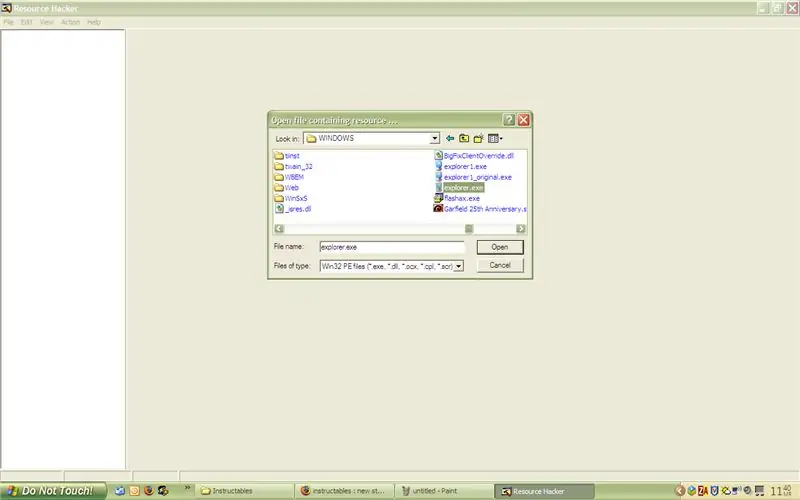
Nu när vi är i resurshacker öppnar File / open. gå sedan till C: (eller var som helst Windows är installerat) och gå till WINDOWS -katalogen och öppna sedan explorer.exe
Steg 3: Ändra text
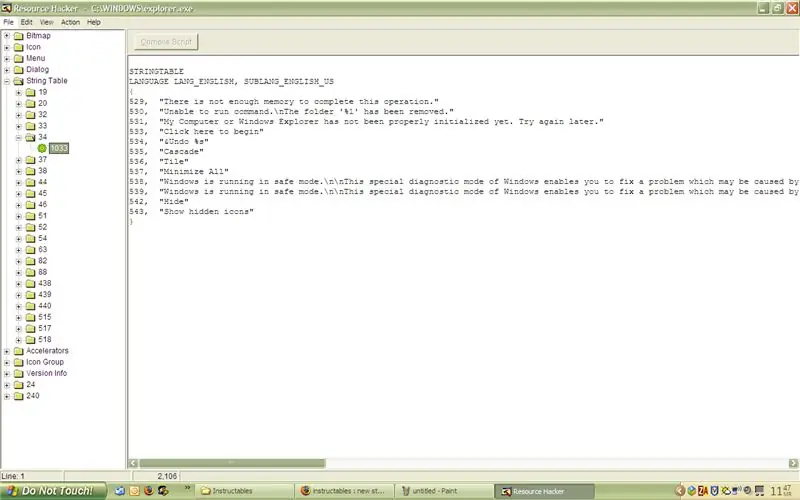
Gå nu till strängtabell / 34 / 1033 I värdet 533, ändra texten till vad du vill MEN HÅLL CITATEN! Använd reglaget / n för att flytta texten efter / n -omkopplaren på nästa rad. SPARA INTE FILEN! Använd kommandot SAVE AS istället så att du har en säkerhetskopia av explorer. Namnge den nya kopian explorer1.exe OBS: SP2 ÄR BEKRÄFTAD ATT KRASSA NÄR DU GÖR DETTA SÅ SÄKERHETSKOPIERA ALLT PÅ DIN HD! UPPDATERA! Se kommentaren bu smmiller506. Jag glömde inkludera ett viktigt steg!
Steg 4: Ta-dah
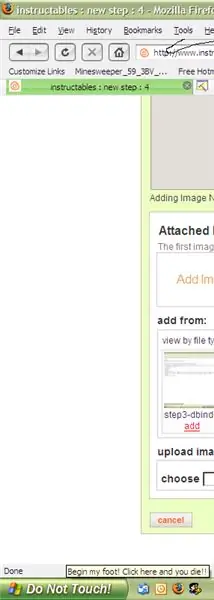
Här är det.
Jag skulle gärna se bilder på din text så skicka dem till 2 [email protected]
Rekommenderad:
Så här rullar du texten på I2C 0,91 "128X32 OLED DISPLAY: 6 steg

Så här rullar du TEXTEN på I2C 0,91 "128X32 OLED -DISPLAY: I den här självstudien lär vi oss hur du rullar TEXTEN på I2C 0.91" 128X32 OLED -DISPLAY med Arduino- och Visuino -programvara. Se videon
Så här får du datorn att starta automatiskt varje dag eller när som helst: 5 steg

Så här får du datorn att starta automatiskt varje dag eller när som helst: i denna instruktör kommer du att lära dig hur du får din dator att starta automatiskt varje dag vid en viss tid också detta är min första instruerbara
Så här ändrar du enkelt Bluetooth -modulnamnet med Arduino: 4 steg

Så här ändrar du enkelt Bluetooth -modulnamnet med Arduino: I det här projektet lär du dig att namnge din Bluetooth -modul och upptäcka misslyckanden i din Bluetooth -funktion. För detta projekt använder du följande komponenter som presenteras nedan
Så här ändrar du dina Googles sekretessinställningar på mobilen: 11 steg

Så här ändrar du dina Googles sekretessinställningar på mobilen: Google används ofta över hela världen, men vissa människor inser inte att Google har många funktioner som kan komma åt dina personuppgifter eller information. I den här självstudien lär du dig hur du ändrar dina inställningar i ditt personliga konto för att begränsa
Hur man flyttar och tar bort en instruerbar: 3 steg

Hur man flyttar och tar bort en instruerbar: Upptäckte du att din inlämning är på fel plats och måste flyttas? Här är ett sätt att flytta det och sedan radera felplacerade saker
